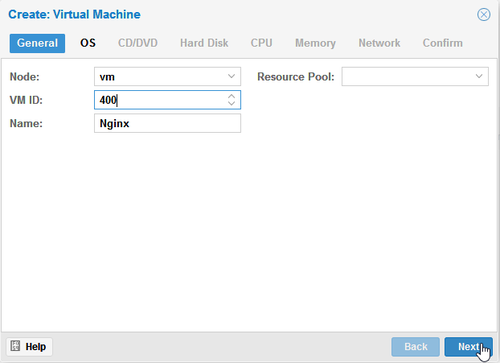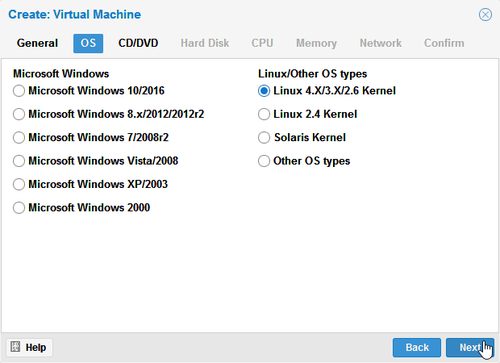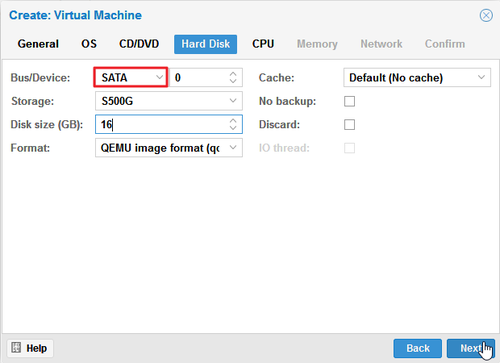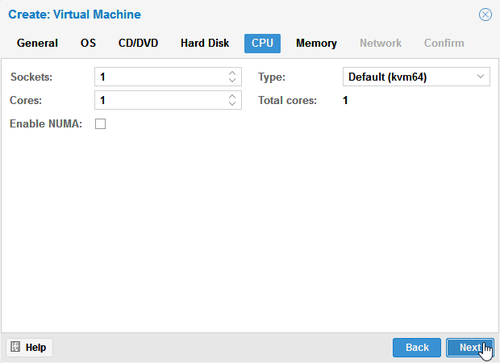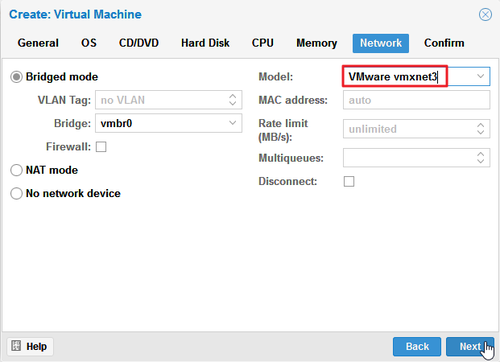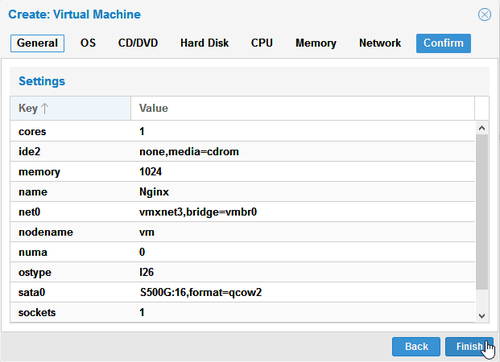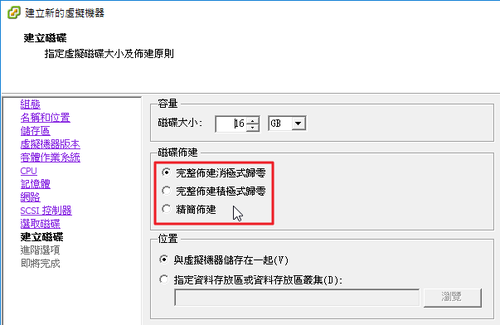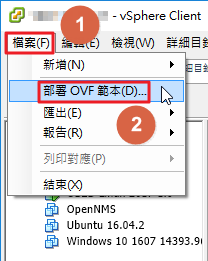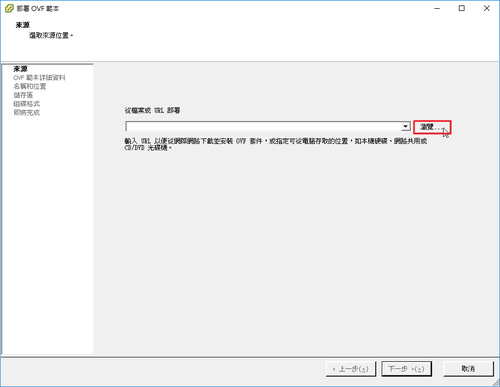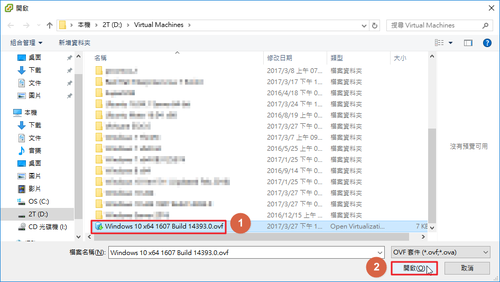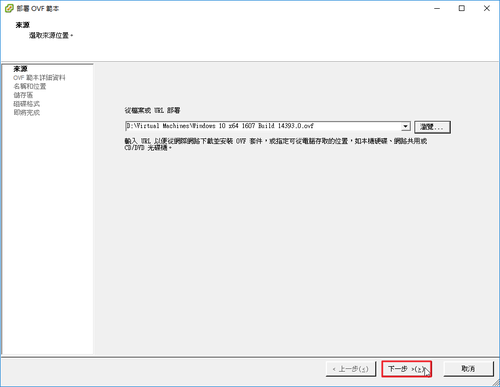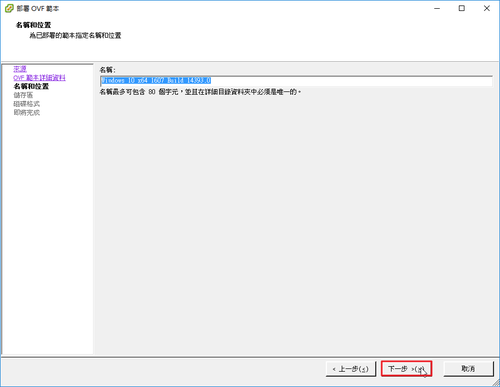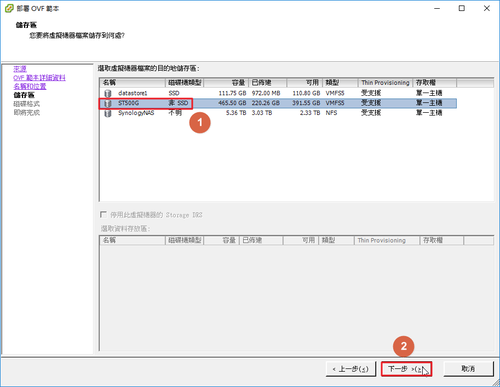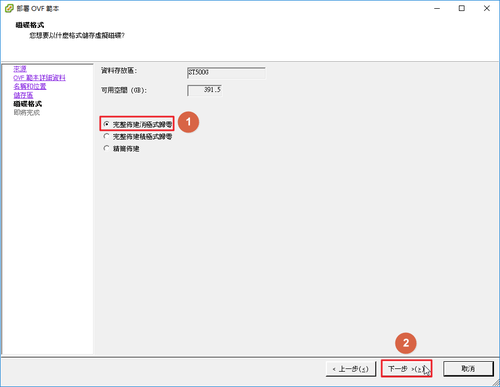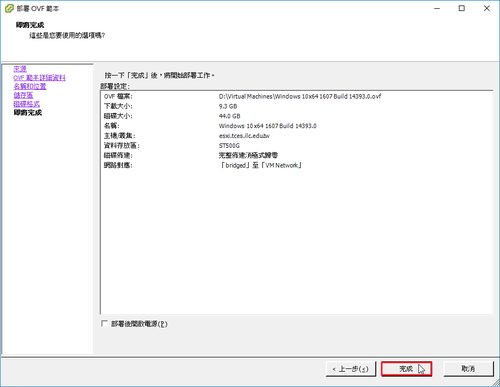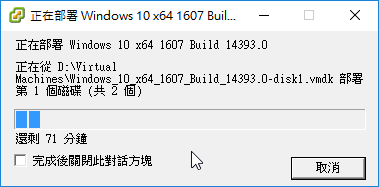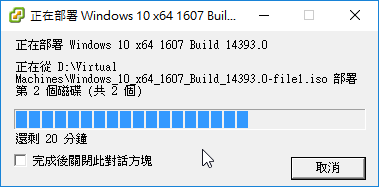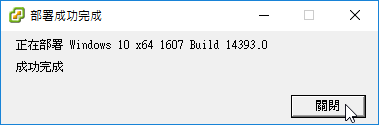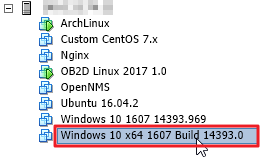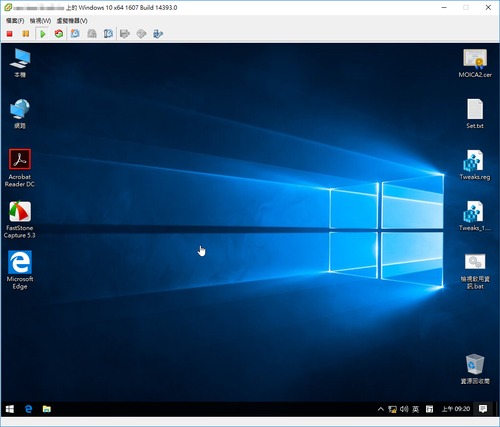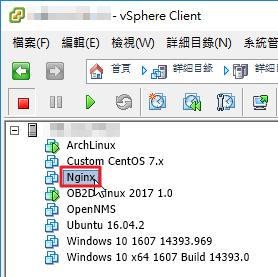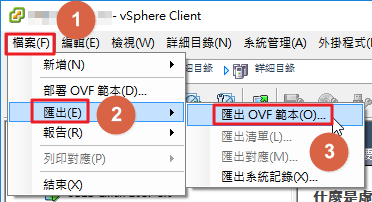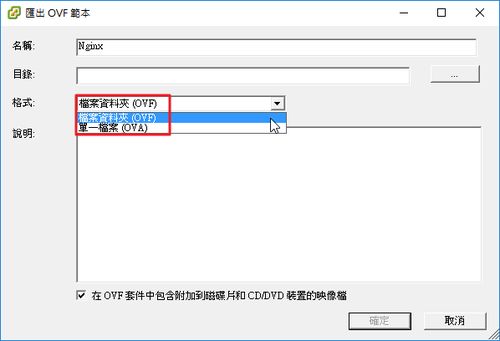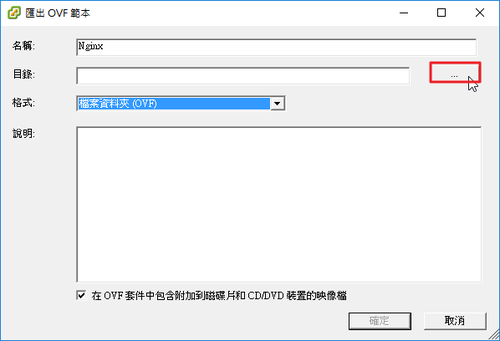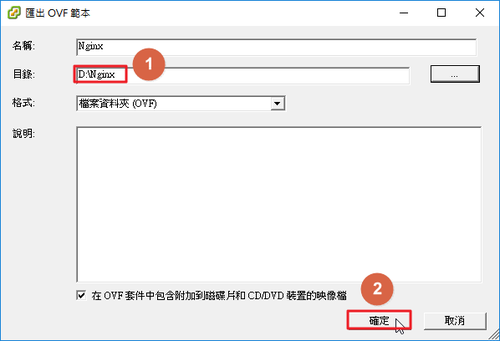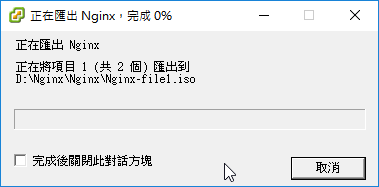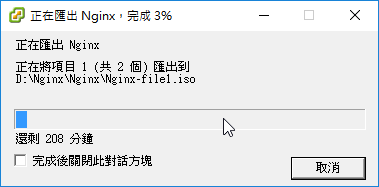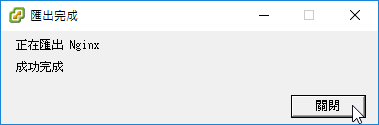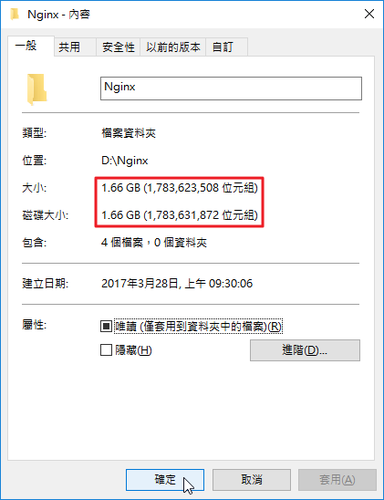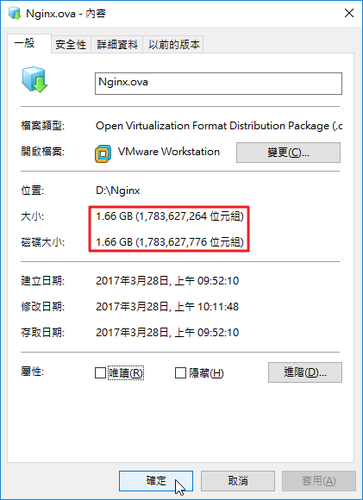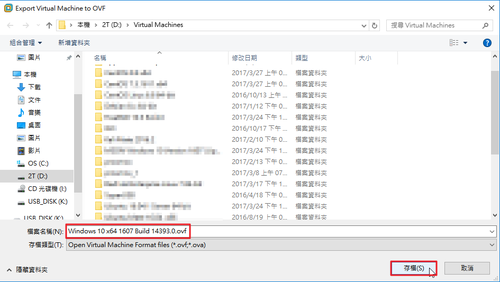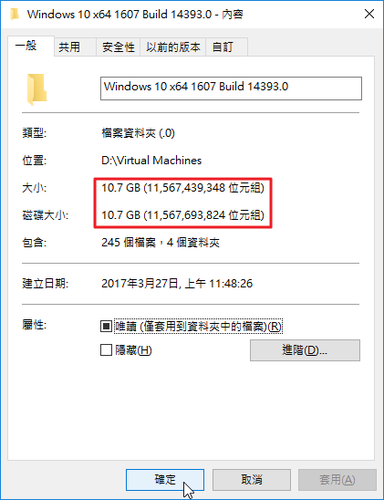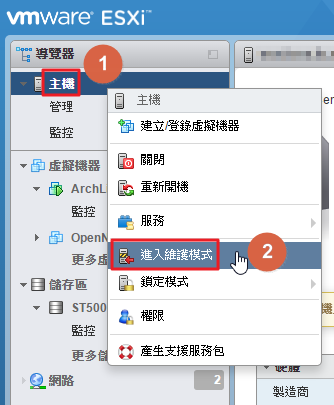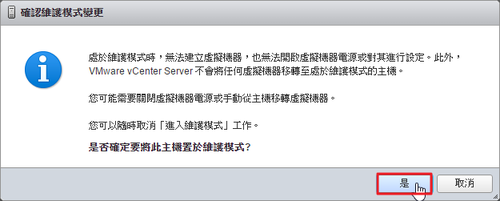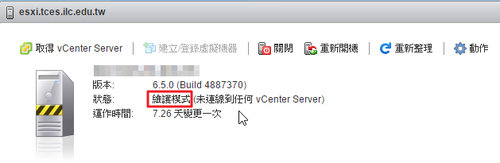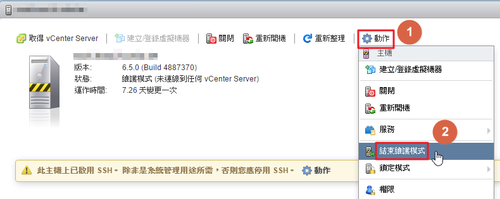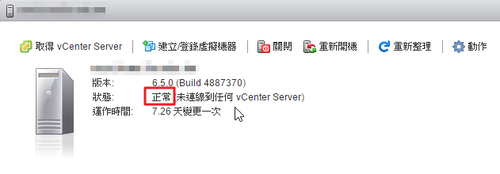1. 將產生的 .vmdk 上傳到 Proxmox Server
2. 進行轉換
-f 來源格式
-O 轉換格式
-p 顯示進度
# qemu-img convert -f vmdk Nginx-disk1.vmdk -O qcow2 Nginx.qcow2 -p
(100.00/100%)
3. 轉換後比較
# ls -l Nginx*
-rw-r–r– 1 root root 872952320 Mar 28 10:24 Nginx-disk1.vmdk
-rw-r–r– 1 root root 2101805056 Mar 28 10:43 Nginx.qcow2[@more@]
4. 使用 Proxmox 建立一個 KVM,設定依 ESXi Server 上的設定
再用轉換完成的 .qcow2 檔替換掉 KVM 上的檔案
# cp Nginx.qcow2 /VM/images/400/vm-400-disk-1.qcow2